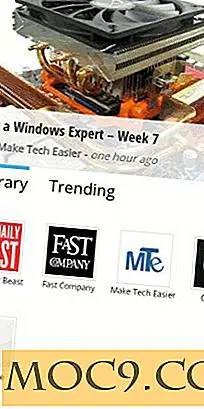Sao lưu và khôi phục ổ cứng của bạn trong Windows 7 / Vista
Có rất nhiều phần mềm trên internet, nhờ đó bạn có thể tạo và khôi phục bản sao lưu của ổ cứng nhưng một số lớn trong số đó không hoạt động trong Windows Vista / 7. Thông thường, tại thời điểm khôi phục, tệp sao lưu do phần mềm của bên thứ ba thực hiện hoặc không hoạt động hoặc làm hỏng hệ điều hành của bạn. Vì vậy, nó là thích hợp hơn để tạo một bản sao lưu bằng một chương trình như vậy được cung cấp bởi hệ điều hành của bạn. Windows Vista / 7 cung cấp cho bạn cơ sở này. Sao lưu máy tính của bạn trước khi hệ thống gặp sự cố và lưu trữ nó ở một nơi an toàn để phục hồi.
Bài viết này sẽ thảo luận phương pháp tạo bản sao ổ đĩa cứng hoặc toàn bộ hệ thống bao gồm tài liệu và cài đặt, chương trình đã cài đặt, cài đặt đăng ký, dữ liệu cá nhân, v.v. Tôi hy vọng từ bây giờ bạn sẽ không bao giờ gặp rắc rối khi máy tính của bạn sẽ sụp đổ. Bạn cũng có thể tạo đĩa sửa chữa hệ thống sẽ giúp bạn trong tương lai sửa chữa Windows 7.
Sao lưu Tạo thủ tục:
1. Nhấp vào menu Bắt đầu và mở bảng điều khiển. Ở phía bên trái của cửa sổ, nhấp vào tùy chọn " Sao lưu máy tính của bạn" .

2. Nhìn vào khung bên trái, sẽ có hai tùy chọn, một để tạo bản sao lưu của toàn bộ hệ thống của bạn và một để tạo đĩa hệ thống. Nhấp vào nút đầu tiên để tạo tệp sao lưu.

3. Bây giờ một cửa sổ khác sẽ xuất hiện để chọn vị trí lưu của tập tin ảnh ổ đĩa. Sẽ có ba tùy chọn, một tùy chọn đầu tiên để lưu nó vào ổ cứng của bạn, thứ hai để ghi vào đĩa CD hoặc DVD, và tùy chọn cuối cùng để tải lên. Ở đây chúng tôi chọn tùy chọn đầu tiên. Chọn ổ đĩa từ danh sách thả xuống và sau đó nhấp vào “ Tiếp theo ” ở dưới cùng.
4. Bây giờ chọn ổ đĩa cứng / ổ đĩa mà bạn muốn tạo một bản sao lưu. Xem ảnh chụp màn hình bên dưới, ổ đĩa được cài đặt hệ điều hành sẽ được chọn theo mặc định. Nếu bạn muốn thêm các ổ đĩa còn lại để thực hiện sao lưu, chỉ cần đánh dấu vào ô vuông nhỏ bên cạnh biểu tượng ổ đĩa. Ở đây trong máy tính của tôi Windows 7 được cài đặt trong ổ đĩa D: / và đó là lý do tại sao nó đã tự động chọn ổ đĩa. Nhấp vào “Tiếp theo” để tiếp tục.

5. Một cửa sổ khác sẽ mở ra chứa các chi tiết của các chỉ dẫn đã cho của bạn. Nhấp vào " Bắt đầu sao lưu" ở dưới cùng. Tôi đã thực hiện một bản sao lưu cho 28GB và nó đã đến 23GB.

6. Bây giờ quá trình tạo sao lưu sẽ bắt đầu và mất vài phút để hoàn tất. Nó sẽ tạo bản sao lưu ở định dạng tài liệu XML.

Khôi phục thủ tục sao lưu:
Tôi đã thử nghiệm phương pháp trong Windows 7 nhưng nó cũng hoạt động trong Vista. Sau khi sao lưu được tạo ra bây giờ bạn phải khôi phục lại nó.
1. Thực hiện theo bước 1-2 của Sao lưu Tạo thủ tục và nhấp vào tùy chọn "Khôi phục cài đặt hệ thống hoặc máy tính của bạn" .

2. Bây giờ giao diện sẽ được thay đổi và nhấp vào " Phương pháp khôi phục nâng cao" để khôi phục máy tính của bạn bằng cách sử dụng hình ảnh ổ đĩa vừa tạo.

3. Nhìn vào cửa sổ. Sẽ có hai tùy chọn đầu tiên để khôi phục máy tính của bạn bằng cách sử dụng hình ảnh mới được tạo và hình kia để cài đặt lại bằng đĩa Windows 7 của bạn. Các tập tin trước đó sẽ được giữ trong một thư mục Windows.old và bạn có thể tiếp tục lấy các tập tin từ đây. Chọn tùy chọn đầu tiên để sử dụng hình ảnh sao lưu.

4. Bây giờ một cửa sổ sẽ mở ra để nhắc nhở bạn liệu bạn có muốn lưu trữ dữ liệu cập nhật cuối cùng trong một ổ đĩa di động hay không. Chỉ cần nhấp vào " bỏ qua" để tiếp tục.

5. Chỉ cần nhấp vào nút “ Khởi động lại” và nó sẽ tự động bắt đầu khôi phục bản sao lưu vừa được tạo sau khi khởi động lại. Windows Vista cho phép bạn duyệt tệp sao lưu từ ổ cứng của bạn nhưng trong Windows 7 hệ thống sẽ tự động phát hiện tệp sao lưu từ ổ đĩa cứng.

6. Ngay trước khi quá trình phục hồi bắt đầu, một cửa sổ cảnh báo sẽ xuất hiện để yêu cầu xác nhận của bạn. Nhấp vào " có" .

7. Quá trình phục hồi sẽ bắt đầu và sẽ mất khoảng 15 phút.

Quy trình khôi phục nhanh:
1. Thực hiện sao lưu tạo step1-2 của thủ tục tạo sao lưu và sau đó nhấp vào tùy chọn " Khôi phục cài đặt hệ thống hoặc máy tính của bạn" .

2. Bây giờ hãy nhấp vào tùy chọn “ Mở Khôi phục Hệ thống” .

3. Điều này sẽ hiển thị cho bạn hai tùy chọn, một trong số đó sẽ đề xuất bạn khôi phục bằng phương pháp được đề xuất. Chọn phương thức này và nhấp vào “ Tiếp theo” . Bạn có thể thay đổi điểm khôi phục bằng cách chọn phương thức thứ hai.

4. Vì vậy, bạn sẽ nhận được một cửa sổ xác nhận để khôi phục. Nhấp vào “Hoàn tất” để tiếp tục. Bây giờ một cửa sổ xác nhận cuối cùng sẽ mở ra. Nhấp vào “ Có” .

Quy trình tạo đĩa sửa chữa hệ thống:
1. Nhấp vào tùy chọn “ Tạo đĩa sửa chữa hệ thống ” trong bước 2 của Quá trình tạo sao lưu .
2. Một cửa sổ nhỏ sẽ mở ra. Chèn một đĩa DVD trắng và nhấn nút " Tạo đĩa " để cuối cùng tạo đĩa sửa chữa hệ thống. Nó sẽ mất một vài phút.

3. Khởi động DVD mới tạo bằng cách khởi động lại máy tính của bạn.
4. Chọn ngôn ngữ của bạn và chọn tùy chọn " Sửa chữa máy tính của bạn" .
Tôi hy vọng bạn sẽ không gặp vấn đề gì trong quá trình tạo và khôi phục phiên sao lưu. Vì vậy, không lãng phí thời gian và mất một bản sao lưu của máy tính của bạn bởi vì gần 30000 virus được tung ra mỗi ngày.